Como Configurar uma Reunião Recorrente no Teams

Você precisa agendar reuniões recorrentes no MS Teams com os mesmos membros da equipe? Aprenda como configurar uma reunião recorrente no Teams.

As reuniões por vídeo são sempre mais fáceis de seguir em uma tela maior. Por isso, muitos usuários do Microsoft Teams estão se perguntando se podem transmitir suas reuniões para a tela da TV. Vamos explorar a resposta a esta pergunta.
Conteúdos
O Microsoft Teams pode ser transmitido para a TV?
O Microsoft Teams atualmente não suporta a transmissão nativa de suas reuniões e chamadas para sua TV. Mas há uma solução alternativa que você pode usar para realizar a tarefa. Você pode simplesmente espelhar a tela do seu dispositivo móvel para a sua TV. Ou pode instalar um programa de espelhamento de tela no seu computador.
Entretanto, há uma grande limitação quando se trata de espelhar o Teams na sua TV. Enquanto você pode ver o vídeo na sua tela da TV, talvez você não consiga transferir a saída de áudio também. Em outras palavras, você ouvirá o áudio no seu computador, enquanto assiste ao vídeo da reunião na sua TV.
Use um Programa de Espelhamento de Tela
Se você está procurando uma solução rápida e fácil, pode simplesmente instalar uma solução de software de espelhamento de tela no seu dispositivo. Por exemplo, LetsView é compatível com Android, iOS, Mac e Windows.
Para usar este programa, você precisa instalá-lo tanto no seu telefone ou computador quanto na sua smart TV. Então, certifique-se de conectar seus dispositivos à mesma rede WiFi. Digite o código fornecido para conectar seu telefone ou computador à sua TV via LetsView. Agora você pode iniciar sua reunião no Microsoft Teams.
Outra ferramenta útil que você pode usar para o mesmo propósito é ApowerMirror. Você pode instalar o ApowerMirror no seu telefone ou computador e então usar um cabo para conectar seus dispositivos. Assim, você não precisa instalá-lo na sua TV também. Mas se você não tiver um cabo, pode conectar seus dispositivos sem fio via ApowerMirror.
Como Espelhar a Tela do Teams para a TV com Chromecast
Se você está usando Chromecast, baixe o Teams no seu dispositivo Android ou no computador. Você pode então transmitir reuniões e chamadas do Teams para a sua TV.
No Android
Deslize para baixo com dois dedos e toque no ícone Transmitir. Se não houver ícone de Transmitir:
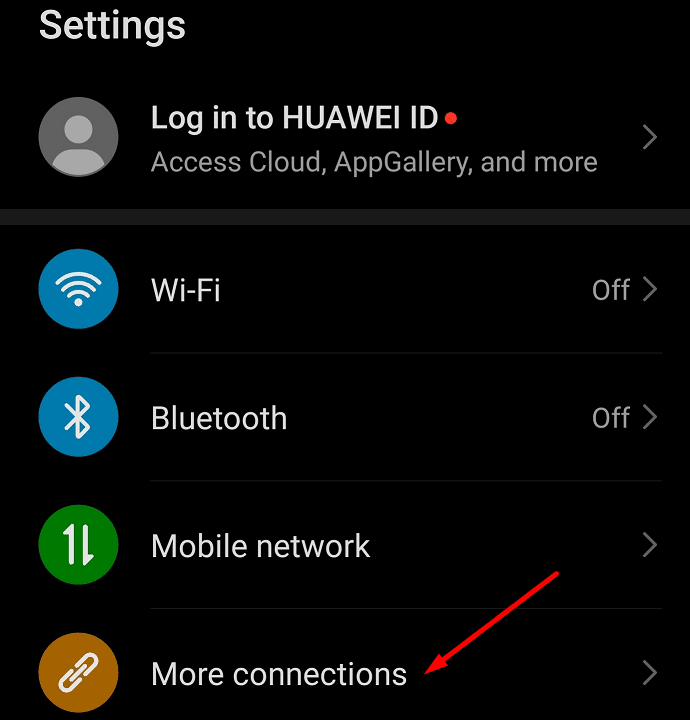
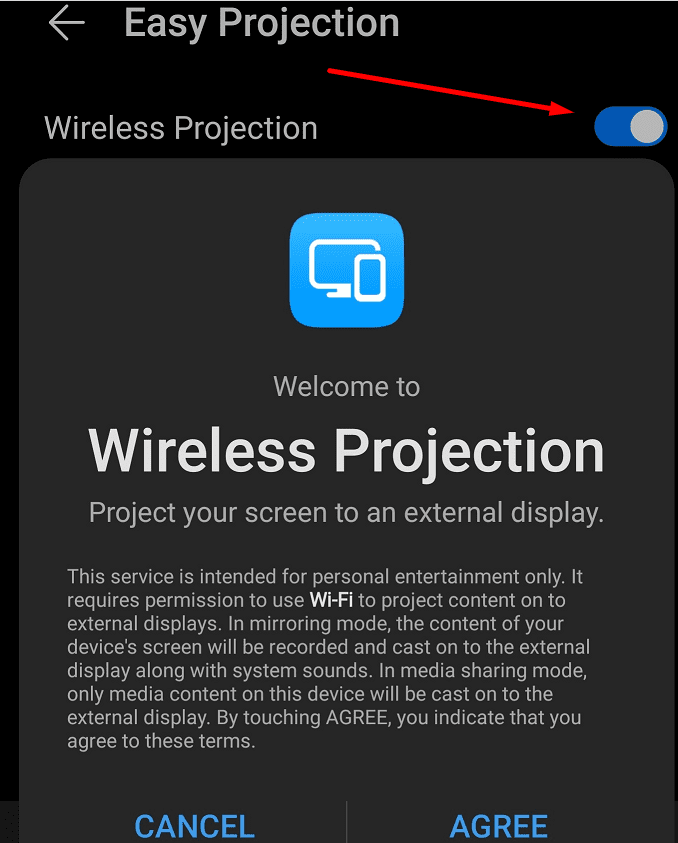
No PC
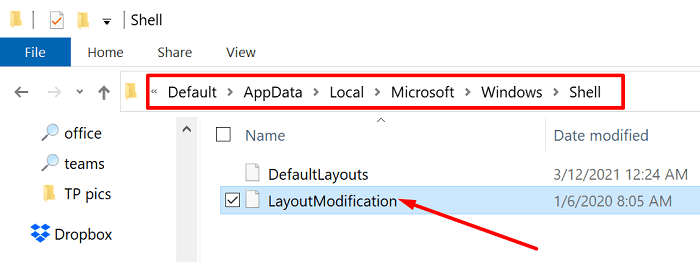

Conclusão
Embora o Microsoft Teams não suporte a duplicação de reuniões para a sua TV nativamente, você pode usar um programa de espelhamento de tela para realizar a tarefa. Ou você pode usar um dongle, como o Chromecast, para transmitir conteúdo do seu telefone ou PC para a sua TV.
Aqui estão alguns guias adicionais sobre como conectar seu telefone ou PC à sua TV:
Você precisa agendar reuniões recorrentes no MS Teams com os mesmos membros da equipe? Aprenda como configurar uma reunião recorrente no Teams.
Atualmente, não é possível desativar perguntas anônimas em Eventos Ao Vivo do Microsoft Teams. Mesmo usuários registrados podem enviar perguntas anônimas.
Descubra como alterar o plano de fundo no Microsoft Teams para tornar suas videoconferências mais envolventes e personalizadas.
Aprenda a configurar mensagens de ausência temporária no Microsoft Teams e como isso pode ajudar sua comunicação.
Aprenda a utilizar o fluxo de trabalho de <strong>aprovação</strong> do Microsoft Teams com dicas e orientações úteis.
Descubra como bloquear e desbloquear contatos no Microsoft Teams e explore alternativas para um ambiente de trabalho mais limpo.
As reuniões online são quase sempre sinônimos de videochamada em grupo. Descubra como criar salas de sessão no Microsoft Teams para uma colaboração mais eficiente.
Descubra 139 fundos fantásticos para o Microsoft Teams e como utilizá-los para suas reuniões, aumentando a diversão e privacidade!
Veja algumas dicas e truques para aproveitar ao máximo o Microsoft Teams no celular
Você sempre quis receber uma notificação sobre atividades que acontecem dentro das equipes relacionadas a documentos sendo carregados, formulários sendo assinados ou até mesmo tarefas sendo
Veja como você pode executar várias instâncias do Microsoft Teams lado a lado
Veja como você pode configurar uma reunião do Microsoft Teams no Outlook
Você sabia que pode gerenciar seus dados e armazenamento no aplicativo Teams no iOS e Android? Veja como.
Quer economizar tempo durante o seu dia agitado? Você pode querer usar comandos Slash em equipes. Com esses comandos, você pode acabar economizando algum tempo durante o dia e usar o teclado para algumas tarefas comuns.
Adicionou alguém a um time que não pertence? Não se preocupe, veja como você pode removê-lo.
Explicamos anteriormente como funciona a versão desktop da experiência, mas hoje vamos dar uma olhada na versão móvel no iOS e Android.
Aqui está uma olhada nas 5 principais configurações que você precisa alterar agora no Microsoft Teams
O Yammer tem seu próprio aplicativo Microsoft 365, mas também funciona bem com o aplicativo Microsoft Teams. Veja como você pode adicionar o Yammer às equipes com apenas alguns cliques
Veja como você pode começar a usar o Shift in Teams para gerenciar você e seus funcionários, horários e horários de trabalho.
Você tem alguns arquivos RAR que deseja converter em arquivos ZIP? Aprenda como converter arquivo RAR para o formato ZIP.
Você precisa agendar reuniões recorrentes no MS Teams com os mesmos membros da equipe? Aprenda como configurar uma reunião recorrente no Teams.
Mostramos como mudar a cor do destaque para texto e campos de texto no Adobe Reader com este tutorial passo a passo.
Neste tutorial, mostramos como alterar a configuração de zoom padrão no Adobe Reader.
O Spotify pode ser irritante se abrir automaticamente toda vez que você inicia o computador. Desative a inicialização automática seguindo estes passos.
Se o LastPass falhar ao conectar-se aos seus servidores, limpe o cache local, atualize o gerenciador de senhas e desative suas extensões de navegador.
O Microsoft Teams atualmente não suporta a transmissão nativa de suas reuniões e chamadas para sua TV. Mas você pode usar um aplicativo de espelhamento de tela.
Descubra como corrigir o Código de Erro do OneDrive 0x8004de88 para que você possa voltar a usar seu armazenamento em nuvem.
Está se perguntando como integrar o ChatGPT no Microsoft Word? Este guia mostra exatamente como fazer isso com o complemento ChatGPT para Word em 3 passos fáceis.
Mantenha o cache limpo no seu navegador Google Chrome com esses passos.






![139 Fundos fantásticos do Microsoft Teams para aumentar a diversão! [Maio de 2021] 139 Fundos fantásticos do Microsoft Teams para aumentar a diversão! [Maio de 2021]](https://cloudo3.com/resources8/images31/image-9284-0105182759427.jpg)
















